Check IMEI iPad - Hướng dẫn kiểm tra IMEI iPad nhanh chóng và chính xác nhất
Kiểm tra IMEI iPad trước và sau khi mua để đảm bảo nguồn gốc xuất xứ rõ ràng của thiết bị. Cùng khám phá chi tiết trong bài viết dưới đây.

Với iPad mới mua, số IMEI được in trên vỏ hộp. Bạn có thể sử dụng số này để đối chiếu với mã IMEI trong phần mềm của thiết bị trước khi tiến hành kiểm tra trực tuyến.
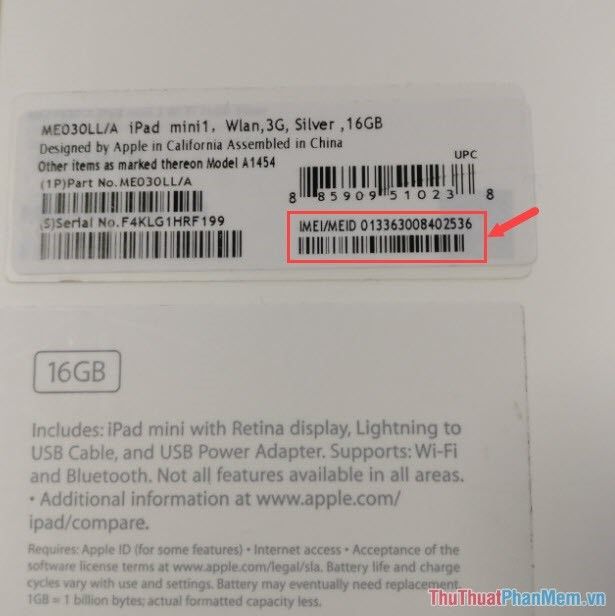
Để xem mã IMEI trong máy, hãy mở iPad và truy cập Cài đặt => Cài đặt chung => Giới thiệu. Mã IMEI sẽ hiển thị tại đây, bạn có thể sử dụng nó để kiểm tra trên trang web của Apple.
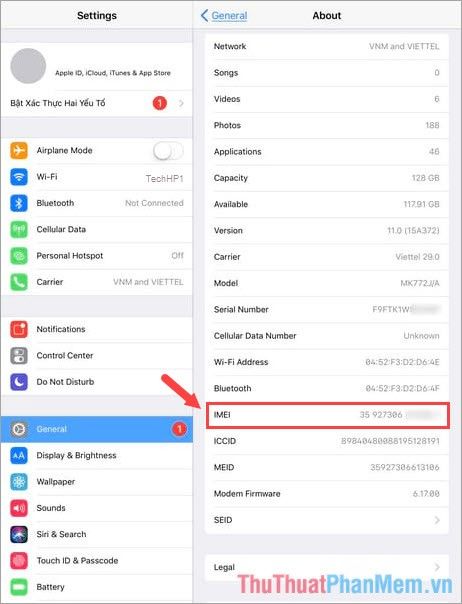
Sau khi đã có mã IMEI, hãy truy cập trang web chính thức của Apple tại địa chỉ sau:
https://checkcoverage.apple.com/vn/en/
Nhập mã IMEI và mã xác nhận theo yêu cầu, sau đó nhấn chọn Tiếp tục (Continue) để tiến hành kiểm tra.
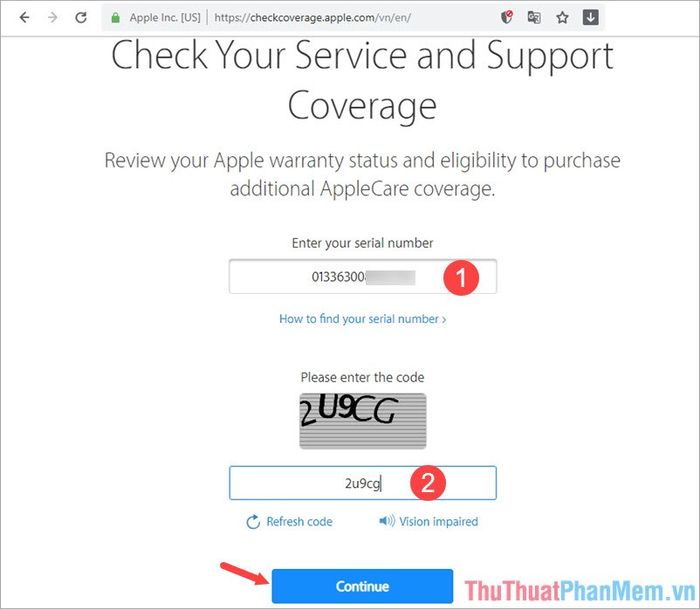
Thông tin chi tiết về chiếc iPad của bạn sẽ được hiển thị một cách rõ ràng và đầy đủ.
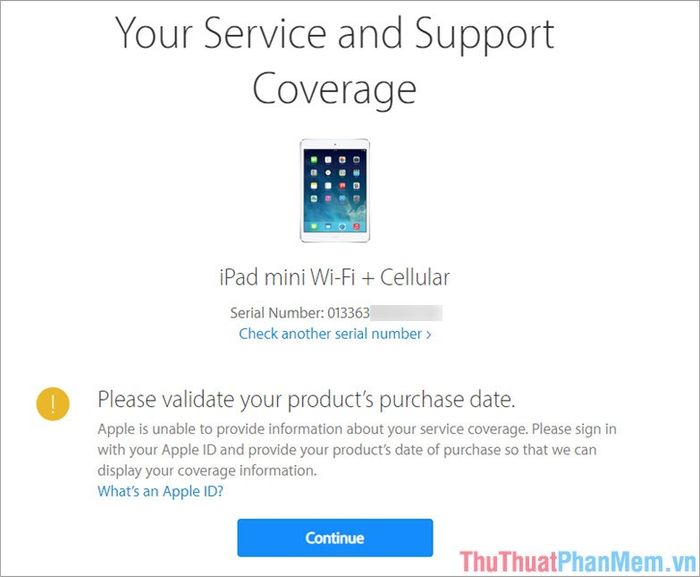
Kiểm tra IMEI của iPhone/iPad mới mua là bước quan trọng để tránh mua phải hàng giả, kém chất lượng. Đừng quên ghé thăm Tripi thường xuyên để cập nhật những tin tức và thủ thuật công nghệ mới nhất!
Có thể bạn quan tâm

Top 12 Quán Bánh Xèo Ngon Nổi Tiếng Tại Quận Bình Thạnh, TP. HCM

Top 7 Tiệm Trang Điểm Cô Dâu Đẹp Nhất Tại Huyện Điện Bàn, Quảng Nam

Bức ảnh chụp sói tuyệt đẹp

Becalim - 8 Công Dụng Nổi Bật Và Những Điều Cần Đặc Biệt Lưu Ý Khi Dùng

Top 8 Tiệm Trang Điểm Cô Dâu Nổi Bật Nhất Tuyên Quang


